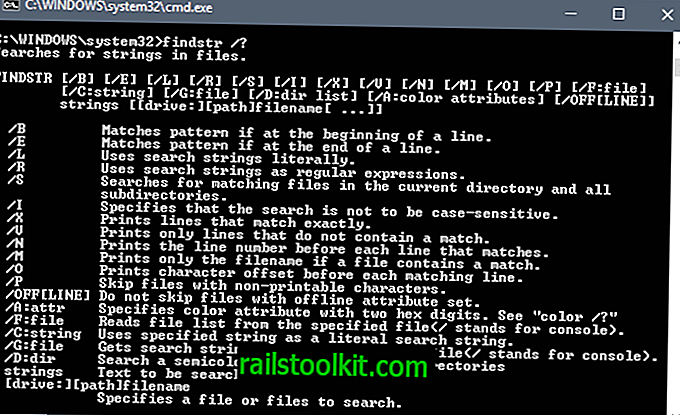Počítačová paměť se v poslední době zlevnila a není tak vzácné, že domácí počítače mají nainstalovánu 16 Gigabajtů nebo dokonce více gigabajtů RAM.
To je hodně Ram, které lze dobře využít v závislosti na tom, co děláte na PC. Pokud například provádíte úpravy v reálném čase, můžete mít prospěch z množství paměti RAM, ale pokud provádíte pouze lehkou práci sady Office, nemusíte.
RamDisk vezme část paměti počítače a zpřístupní ji jako virtuální pevný disk. Můžete na něj instalovat programy, přesouvat dočasná umístění souborů na RamDisk nebo na něm spouštět jiné operace, abyste je urychlili. Některé programy mají velkou výhodu, pokud jsou načteny z virtuálního disku; spuštění může být mnohem rychlejší a některé operace mohou být také rychlejší díky rychlejšímu výkonu paměti RAM ve srovnání s pevnými disky.
Tip : podívejte se na náš přehled nejlepších programů Ramdisk pro Windows.
Většina programů RamDisk je z hlediska velikosti statická. Nový RamDisk nastavíte výběrem megabajtů nebo gigabajtů, které chcete použít, a to je o tom. Použitý Ram je pak omezen na použití v RamDisku a není k dispozici pro jiné operace.
Sada nástrojů ImDisk a dynamické RAMdisky
ImDisk Toolkit to mění. Bezplatný nástroj Open Source poskytuje možnosti dynamického přidělování paměti.
To znamená, že bude používat pouze tolik paměti, kolik vyžaduje RamDisk v jakémkoli daném stavu, bez ohledu na skutečné omezení velikosti, které jste určili během vytváření.
Takže 1 Gigabajtový RamDisk může používat 10 megabajtů systémové paměti, pouze pokud je právě tento prostor na RamDisku obsazen.
Poznámka : ImDisk vyžaduje Microsoft .Net Framework 4.0.
Nastavení RamDisk je snadné. Po instalaci ImDisk do počítače spustíte průvodce konfigurací RamDisk z nabídky Start.

Zde vyberete celkovou velikost disku v Kilobyte, Megabyte nebo Gigabyte a další parametry, jako je písmeno jednotky, které chcete použít, nebo systém souborů.
Pokud zaškrtnete možnost „Dynamicky přidělit paměť“, bude paměť přidělena dynamicky na základě použití. Kliknutím na ok vytvoříte RamDisk.
Používání Ram můžete sledovat například pomocí Správce úloh systému Windows. I když je to základní, bude to zdůrazňovat, že využití Ram se zvýší, když přesunete data na dynamický disk Ram, a znovu dolů, když bude odstraněno nebo přesunuto.
Jednou zajímavou možností, kterou ImDisk zpřístupňuje, je možnost uložit obsah RamDisk na pevný disk nebo na jiné připojené úložiště.
Protože data v Ram jsou dostupná pouze po dobu, kdy je počítač spuštěný, po restartování již není k dispozici. Uložení obrazu RamDisk do počítače zajistí jeho opětovné načtení v budoucích relacích.
Výrok
Pokud chcete používat systém RamDisk ve svém systému, ale nelíbí se vám myšlenka na rezervování paměti, kterou jste mu přidělili po celou dobu, může být pro vás dynamická alokace paměti užitečná, se kterou se ImDisk dodává.
Program je všestrannější než ten. Může také připojit mnoho formátů obrazových souborů, včetně formátů iso, bin, vhd, vdi, dmg, dsi a raw.
Nyní číst : Zvyšte své soukromí pomocí Firefoxu s RamDiskem